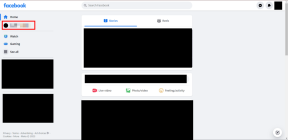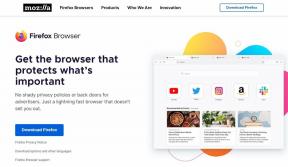Fix Förbättra platsnoggrannhet popup i Android
Miscellanea / / November 28, 2021
Navigationsappar som Google Maps är ett oersättligt verktyg och en tjänst. Det skulle bli nästan omöjligt att resa från en plats till en annan utan Google Maps. Särskilt den unga generationen är starkt beroende av GPS-teknik och navigationsappar. Vare sig det är att vandra i en ny okänd stad eller helt enkelt försöka hitta dina vänners hus; Google Maps är till för att hjälpa dig.
Men ibland kan navigeringsappar som dessa inte upptäcka din plats korrekt. Detta kan bero på dålig signalmottagning eller något annat programvarufel. Detta indikeras av ett popup-meddelande som säger "Förbättra platsnoggrannheten”.
Nu bör du helst lösa problemet genom att trycka på det här meddelandet. Det bör initiera en GPS-uppdatering och omkalibrera din plats. Efter detta bör meddelandet försvinna. Men ibland vägrar denna anmälan att gå. Det bara stannar där konstant eller fortsätter att dyka upp med korta intervaller till den grad att det blir irriterande. Om du har liknande problem är den här artikeln den du behöver läsa. Den här artikeln kommer att lista ner flera enkla korrigeringar för att bli av med popupmeddelandet "Förbättra platsnoggrannheten".

Innehåll
- Fix Förbättra platsnoggrannhet popup i Android
- Metod 1: Stäng av GPS och mobildata
- Metod 2: Uppdatera ditt Android-operativsystem
- Metod 3: Eliminera källor till appkonflikt
- Metod 4: Kontrollera nätverksmottagningens kvalitet
- Metod 5: Aktivera läget för hög precision
- Metod 6: Stäng av din platshistorik
- Metod 7: Rensa cache och data för Google Maps
- Metod 8: Avinstallera och installera sedan om
Fix Förbättra platsnoggrannhet popup i Android
Metod 1: Stäng av GPS och mobildata
Den enklaste och enklaste lösningen på detta problem är att stänga av din GPS och mobildata och sedan slå på dem igen efter en tid. Om du gör det kommer din GPS-plats att konfigureras om, och det kan lösa problemet. För de flesta räcker detta för att lösa deras problem. Dra nedåt från meddelandepanelen för att komma åt menyn Snabbinställningar och slå av strömbrytaren för GPS och mobildata. Vänta nu några sekunder innan du slår på den igen.

Metod 2: Uppdatera ditt Android-operativsystem
Ibland när en uppdatering av operativsystemet väntar kan den tidigare versionen bli lite buggig. Den väntande uppdateringen kan vara en orsak bakom meddelandet om förbättrad platsnoggrannhet som dyker upp kontinuerligt. Det är alltid bra att hålla din programvara uppdaterad. Med varje ny uppdatering släpper företaget olika patchar och buggfixar som finns för att förhindra att sådana här problem uppstår. Därför rekommenderar vi starkt att du uppdaterar ditt operativsystem till den senaste versionen.
1. Gå till inställningar av din telefon.
2. Tryck på Systemet alternativ.

3. Klicka nu på Programuppdatering.

4. Du hittar ett alternativ att Sök efter programuppdateringar. Klicka på det.

5. Nu, om du upptäcker att en mjukvaruuppdatering är tillgänglig, tryck sedan på uppdateringsalternativ.
6. Vänta ett tag medan uppdateringen laddas ner och installeras.
Du kanske måste starta om telefonen efter detta när telefonen startar om, försök använda Google Maps igen och se om du kan fixa Förbättra platsnoggrannhet Popup i Android-problem.
Metod 3: Eliminera källor till appkonflikt
Även om Google Maps är mer än tillräckligt för alla dina navigeringsbehov, föredrar vissa människor att använda andra appar som Waze, MapQuest, etc. Eftersom Google Maps är en inbyggd app går det inte att ta bort den från enheten. Som ett resultat är du skyldig att behålla flera navigeringsappar på din enhet om du vill använda någon annan app.
Dessa appar kan orsaka konflikter. Platsen som visas av en app kan skilja sig från den för Google Maps. Som ett resultat sänds flera GPS-platser för samma enhet. Detta resulterar i ett popup-meddelande som ber dig att förbättra platsnoggrannheten. Du måste avinstallera alla appar från tredje part som kan orsaka konflikter.
Metod 4: Kontrollera nätverksmottagningens kvalitet
Som nämnts tidigare är en av huvudorsakerna bakom meddelandet Förbättra platsnoggrannhet dålig nätverksmottagning. Om du är strandsatt på en avlägsen plats, eller om du är avskärmad från mobiltornen genom fysiska barriärer som i en källare, så kommer GPS: en inte att kunna triangulera din position korrekt.
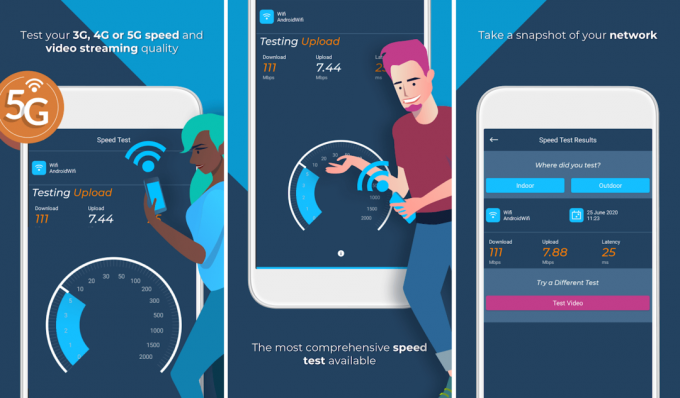
Det bästa sättet att kontrollera är att ladda ner en tredjepartsapp som heter OpenSignal. Det hjälper dig att kontrollera nätverkstäckningen och hitta närmaste mobiltorn. På så sätt kommer du att kunna förstå orsaken bakom dålig mottagning av nätverkssignaler. Dessutom hjälper det dig också att kontrollera bandbredd, latens, etc. Appen kommer också att ge en karta över alla olika punkter där du kan förvänta dig en bra signal; så du kan vara säker på att ditt problem kommer att åtgärdas när du kör förbi den punkten.
Metod 5: Aktivera läget för hög precision
Som standard är GPS-noggrannhetsläget inställt på Batterisparläge. Detta beror på att GPS-spårningssystemet förbrukar mycket batteri. Men om du får "Förbättra platsnoggrannhetendyka upp”, då är det dags att ändra denna inställning. Det finns ett läge med hög noggrannhet i platsinställningarna och att aktivera det kan lösa ditt problem. Det kommer att förbruka lite extra data och tömma batteriet snabbare, men det är värt det. Som namnet antyder ökar detta noggrannheten för att upptäcka din plats. Aktivering av högnoggrannhetsläge kan förbättra noggrannheten hos din GPS. Följ stegen nedan för att aktivera högprecisionsläget på din enhet.
1. Öppna inställningar på din telefon.
2. Tryck på Lösenord och säkerhet alternativ.

3. Välj här Plats alternativ.

4. Under Fliken Platsläge, Välj Hög precision alternativ.

5. Öppna sedan Google Maps igen och se om du fortfarande får samma popup-meddelande eller inte.
Läs också:8 sätt att åtgärda Android GPS-problem
Metod 6: Stäng av din platshistorik
Om ingen av ovanstående metoder fungerar, är det dags att prova ett trick som verkar fungera för många Android-användare. Stänger av platshistoriken för din navigeringsapp som Google Maps kan hjälpa till att lösa problemet med "Förbättra platsnoggrannhet Popup”. Många människor är inte ens medvetna om att Google Maps registrerar varje plats du har varit på. Anledningen till att bevara dessa data så att du praktiskt taget kan återbesöka dessa platser och återuppleva dina minnen.
Men om du inte har så mycket användning för det skulle det vara bättre att stänga av det både av integritetsskäl och för att lösa detta problem. Följ stegen nedan för att se hur.
1. Det första du behöver göra är att öppna Google kartor app på din enhet.

2. Klicka nu på din profilbild.
3. Efter det klickar du på "Din tidslinje" alternativ.
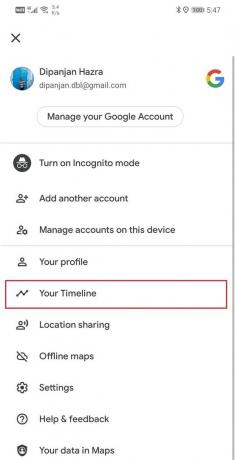
4. Klicka på menyalternativ (tre vertikala punkter) längst upp till höger på skärmen.

5. Från rullgardinsmenyn väljer du Inställningar och integritet alternativ.
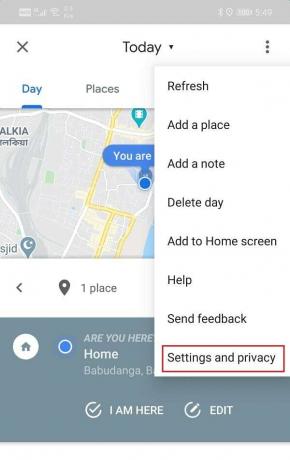
6. Scrolla ner till Platsinställningar sektionen och tryck på "Platshistorik är på" alternativ.
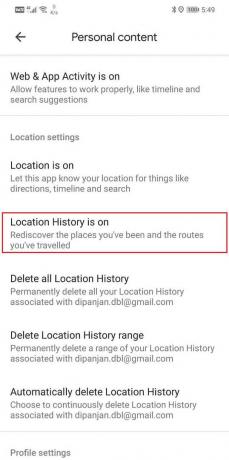
7. Här, inaktivera brytare intill Platshistorik alternativ.
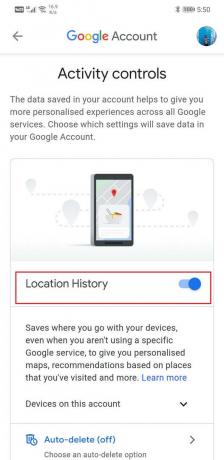
Metod 7: Rensa cache och data för Google Maps
Ibland leder gamla och skadade cachefiler till problem som dessa. Det är alltid tillrådligt att rensa cache och data för appar då och då. Följ stegen nedan för att rensa cacheminne och data för Google Maps.
1. För det första, öppna inställningar på din enhet.
2. Klicka nu på Appar alternativet leta sedan efter Google kartor och öppna dess inställningar.
3. Klicka nu på Lagring alternativ.

4. Efter det trycker du bara på Rensa cache och Rensa data knappar.

5. Testa att använda Google Maps efter detta och se om du kan fixa Förbättra platsnoggrannhet Popup-problem på Android-telefon.
På samma sätt kan du också rensa cache och data för Google Play Services eftersom flera appar är beroende av det och använder data som sparats i dess cachefiler. Därför kan indirekt skadade cachefiler från Google Play Services orsaka detta fel. Försöker rensa cacheminnet och datafilerna för det också för att vara säker.
Metod 8: Avinstallera och installera sedan om
Om ingen av ovanstående metoder fungerar, är det förmodligen dags att börja om på nytt. Om du använder någon app från tredje part för navigering rekommenderar vi att du avinstallerar appen och sedan installerar om den igen. Se till att rensa cacheminne och datafiler för appen innan du gör det för att säkerställa att tidigare skadade data inte lämnas kvar.
Men om du använder Google Maps kommer du inte att kunna avinstallera appen eftersom det är en förinstallerad systemapp. Det näst bästa alternativet är att avinstallera uppdateringar för appen. Följ stegen nedan för att se hur.
1. Öppen inställningar på din telefon.
2. Välj nu Appar alternativ.
3. Välj nu Google kartor från listan.

4. Längst upp till höger på skärmen kan du se tre vertikala prickar, Klicka på det.
5. Klicka slutligen på avinstallera uppdateringar knapp.

6. Nu kan du behöva starta om enheten efter detta.
7. När enheten startar igen, försök att använda Google Maps igen och se om du fortfarande får samma avisering eller inte.
Rekommenderad:
- Hur man förbättrar GPS-noggrannheten på Android
- Google Kalender fungerar inte? 9 sätt att fixa det
- 3 sätt att kombinera flera internetanslutningar
Med det kommer vi till slutet av denna artikel. Vi hoppas att du tycker att denna information är användbar och att du har kunnat göra det fixera Förbättra platsnoggrannhet Popup i Android. Popup-fönstret "Förbättra platsnoggrannhet" är tänkt att hjälpa dig att lösa problemet, men det blir frustrerande när det vägrar att försvinna. Om det ständigt finns på startskärmen, blir det till besvär.
Vi hoppas att du kan lösa det här problemet med någon av lösningarna som anges i den här artikeln. Om inget annat fungerar så kanske du måste återställ din enhet till fabriksinställningarna. Om du gör det kommer du att radera all data och appar från din enhet, och den återställs till det ursprungliga utgångsläget. Se därför till att skapa en säkerhetskopia innan du utför en fabriksåterställning.